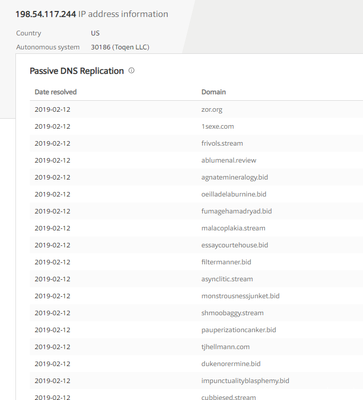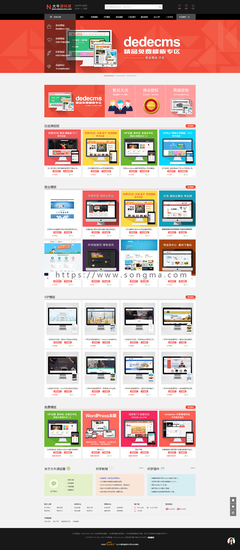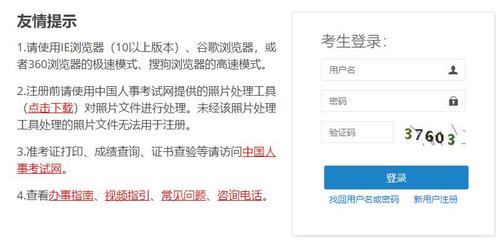免费的ftp服务器域名(永久域名 ftp)
- 服务器
- 2022-12-20 15:14:28
- 10
今天给各位分享免费的ftp服务器域名的知识,其中也会对永久域名 ftp进行解释,如果能碰巧解决你现在面临的问题,别忘了关注本站,现在开始吧!
本文目录一览:
给个可以免费申请FTP域名的网址
你真是和我同病相怜哪!我前几天也在找,不过现在找到了。
我正在用的免费空间!很好用!具体方法如下:
1打开网址,注册成为会员。
2登陆好后,在左边一堆选项中单击免费主页申请,然后申请免费主页。
3申请好后,就开始配置灰鸽子吧。
附:FTP服务器:go3.icpcn.com
端口:21
注意!登录密码是FTP的密码!修改方法:打开后登陆,在“个人主页管理”中选择“管理”,然后修改。
谁能告诉.那里有免费域名空间??
100M的免费空间,可以申请一个2级域名。支持FTP和WEB 2种形式上传格式。稳定性也不错。 没广告。
FTP服务器是:go1.icpcn.com
找个LeapFTP软件就可以上传。在申请了免费空间和域名后,使用LeapFTP,在FTP服务器输入go1.icpcn.com,然后输入你申请的用户名和密码。按“连接服务器”。其他具体操作你可以自己慢慢体会。
如果没用FTP软件的话。用WEB上传更简单。
如何申请个FTP域名
目前很多用户已经宽带接入了Internet。包月的的宽带提供的带宽,已经足以使你的计算机成为互联网上的一台服务器。下面我就以易于在个人计算机上搭建FTP服务器为例,介绍其操作。
要利用宽带架设自己的网络服务器,首先要考虑的是如何让用户通过互联网找到你的计算机。如果你有一个固 定的IP,问题就简单多了,但实事上,绝大多数宽带用户的IP,都是Internet服务提供商自动分配的一个动态IP。朋友不能通过一个固定的IP寻找你的计算机,你也不可能每次在计算机的IP改变后手动通知你的朋友,在这里我以免费的动态域名解析软件北京金万维的“GNHOST客户端”向大家阐述。地址问题解决后,接下来还要安装服务器软件。在FTP服务器的架设中,Serv-U是使用比较多的工具,但它是一个只有30天使用期限的共享软件,30天过后,大部分的功能将不能使用,所以在这里我以Windows XP Professional自带的IIS向大家介绍。
一、金万维宽带通gnhost客户端的设置
宽带通gnhost是金万维科技有限公司的一款功能强大、使用简便的动态域名解析服务软件,可以在它的网站上免费下载和使用它的最新版本()。
gnhost客户端安装后,可以设置为跟随系统一起启动,也可以作为服务运行,要连接到金万维服务器,我们必须先申请一个用户名
登录到,在注册页面填写基本信息、设置密码提示问题后,就会得到一个用户名,有了这个用户名之后你就自动获得了一个你的用户名.gnway.net的这个二级域名。而且这个域名
是当时注册就当时生效的。
,注册域名后,现在我们来登录gnhost客户端。首先用刚才注册的用户名和密码登陆,登陆成功之后你会发现客户端上面马上就会显示你的公网ip地址,当然了这个ip是动态的。这个时候你可以ping一下你的域名发现结果就是你的这个ip,至此,你就完成了动态IP跟固定域名的解析。
二、设置IIS
若你的系统没有安装IIS,请在“控制面板”中的“添加或删除程序”中安装IIS(“Internet 信息服务”)
在“控制面板”的“管理工具”中,启动IIS,并启动IIS上的FTP服务。在默认情况下,此时你的FTP服务器已经搭建好了,并且可以立即登录,但是该FTP中没有任何文件。右击IIS中的“默认FTP站点”节点,选择“属性”命令,打开相应的属性设置对话框。
点击“主目录”选项卡,在FTP站点目录的“本地路径”处填上你要设置的共享文件路径。默认情况下,此处的文件夹位置为“C :\Inetpub\Ftproot”,你如果临时想改变共享目录,随时都可在此处修改,以后别人登录你的FTP服务器时显示的文件列表就是在这个目录中。
在“主目录”的选项卡中,你还可设置FTP服务器的文件访问权限,分别有读取、写入和记录访问。安全起见,这里的写入权限一般不选,保证匿名用户不能随意对你文件进行操作。
设置登录的用户。如果你愿意提供“匿名”访问的权限,还需在“安全账户”选项中选择“允许匿名连接”选项。此外,你还可从Windows XP Professional的用户账号(控制面板→管理工具→计算机管理→本地用户和组)中选择FTP服务器的特殊账号,当然也可以自己设置用户名和密码。
在“消息”选项卡中,有“欢迎”、“退出”和“最大连接数”3个输入框,分别代表别人在登录、退出时FTP服务器给出的提示停息,你可以根据自己的需要设置。此处,最大连接数是设置同时连接本地FTP的最大主机台数。
在“FTP站点”选项卡中设置FTP标识,包括说明、IP地址和端口,在“描述”文本框中,把“默认FTP站点”改为你的FTP站点名称,其它的一般不需要改动,按照默认选项即可。
三、测试FTP服务器
FTP服务器架设好以后,我们可以在本地测试一下。可以采用两种方法登录到FTP服务器。
1、在IE的地址栏中输入ftp://用户名.gnway.net,若你的FTP服务器允许匿名登录,你应能看到在IIS“主目录”中设定的路径下的目录和文件。
2、利用FTP客户端软件,比如CuteFTP XP,在FTP服务器的地址设置中,填入在金万维申请的域名,若你的FTP器允许匿名登录,还要在登录方式中选择“匿名”的复选框,然后连接。如果设置正确的话,会在FTP客户端中看到你允许别人操作的目录和文件。
既然是服务器,为别人提供良好的服务才能当之无愧,所以,最后别忘了在“主目录”的“根”下新建一个文本索引(一般是index.txt),以便别人很快的找到自己所需的文件哦

免费的ftp服务器域名的介绍就聊到这里吧,感谢你花时间阅读本站内容,更多关于永久域名 ftp、免费的ftp服务器域名的信息别忘了在本站进行查找喔。
本文由admin于2022-12-20发表在靑年PHP官网,如有疑问,请联系我们。
本文链接:http://qnphp.com/post/202998.html